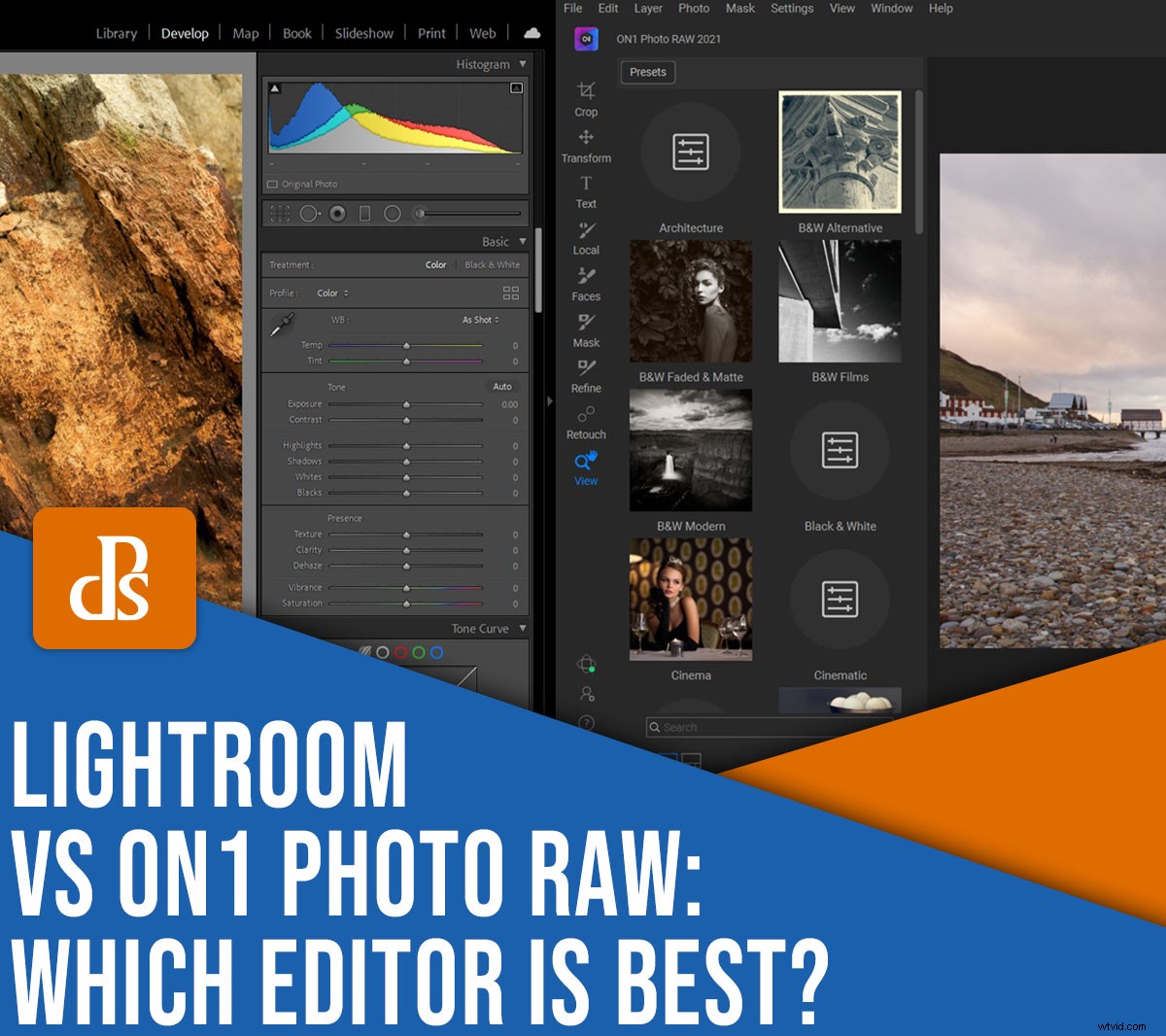
LightroomとON1PhotoRAWのどちらのプログラムが写真編集に最適ですか?
この比較では、すべてをレイアウトします。以下を含む、これら2つの人気のあるプログラムの長所と短所について説明します。
- 編集機能
- 写真の整理機能
- 価格
- 使いやすさ
完了するまでに、<em>正確にわかります。 どの編集プログラムがより良い購入です!さっそく飛び込みましょう。
LightroomとON1:概要
Lightroom Classicはしばらく前から存在しており、このプログラムには熱心なファンがたくさんいます。それが最初にリリースされたとき、それはたくさんを引き付けました ユーザーフレンドリーなツールと便利なプリセットのおかげで注目を集めています。
ON1 Photo RAWは、この2つのうちの新しいプログラムです。これは、Lightroomの大きな成功を利用しながら、後者のプログラムの欠点のいくつかを改善しようとしているため、革新的で魅力的なLightroomの代替手段になっています。
ここでは、両方のプログラムの長所と短所の簡単なリストを確認してから、それぞれの機能の詳細を確認します。
Lightroom Classic
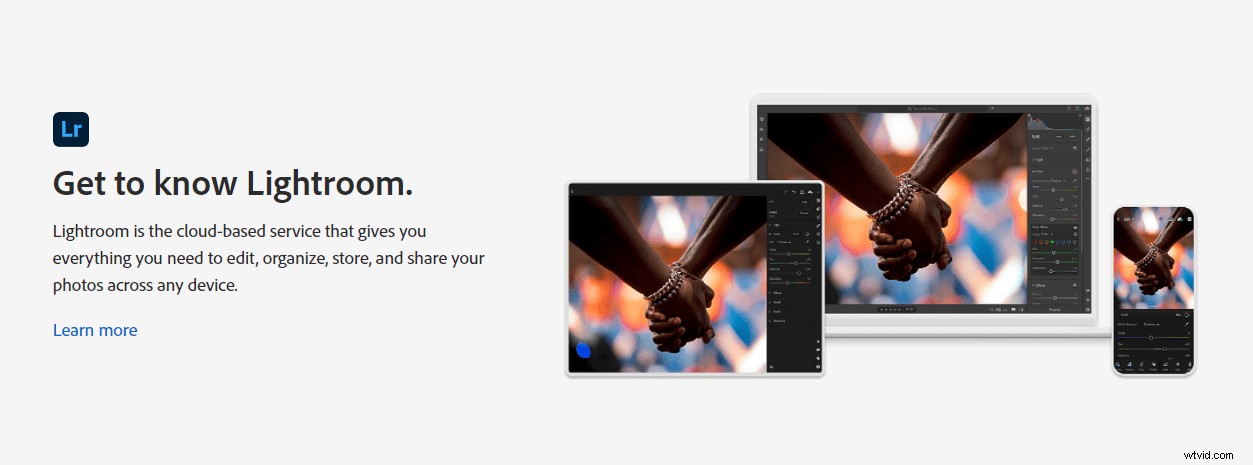
Lightroomのカタログシステムは非常に用途が広く、画像のバックアップに適しています。ライブラリの構成はON1に似ていますが、AIキーワードや顔認識など、より多くの並べ替えツールがあります。
Lightroomでは、ON1と比較して、より多くのプリセットパッケージとサードパーティツールを利用できます。また、一般的に高速です。 Lightroomの画像をオフラインで編集するオプションがあります。
一方、Lightroomには調整レイヤーがありません(ON1にはあります)。 LightroomはパノラマやHDR画像でも焦点合成を行いませんが、ON1はこれらの便利な機能を提供します。
ON1 Photo RAW
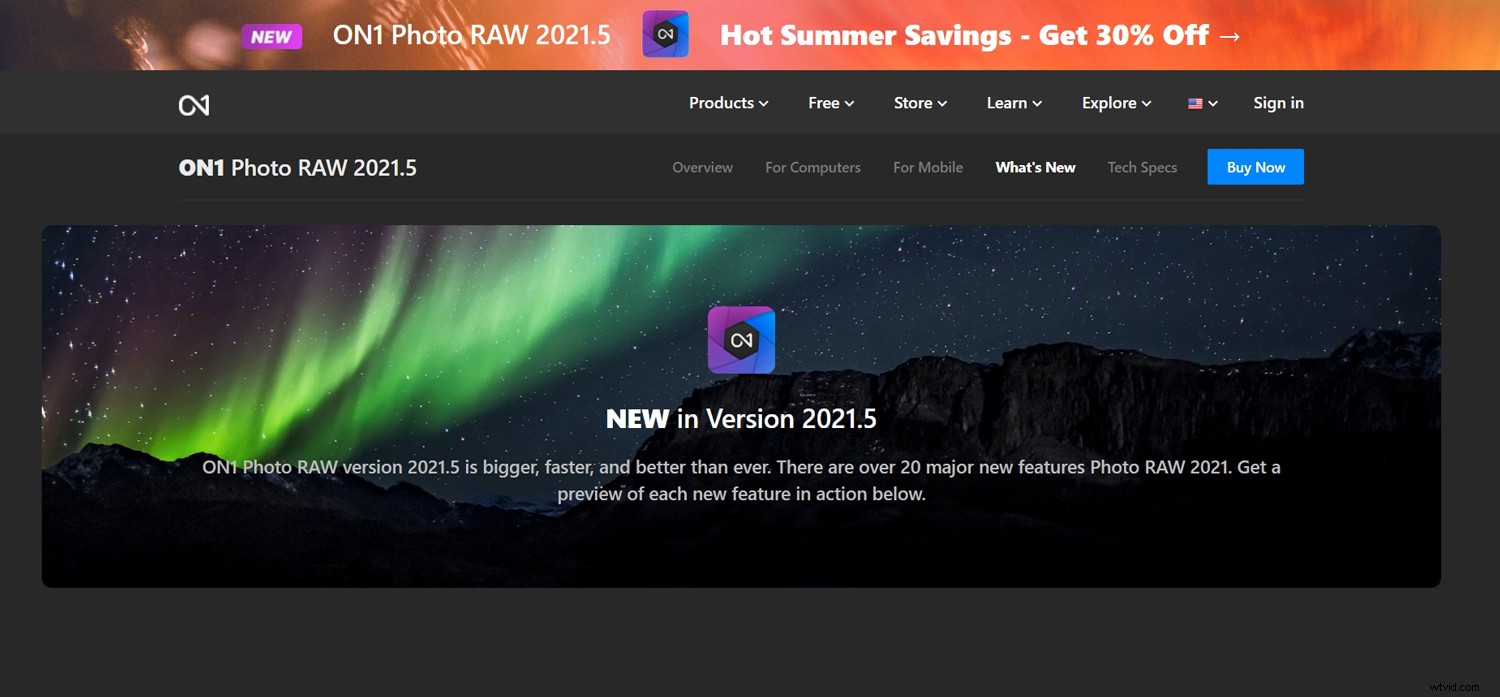
写真を編集するためにON1にインポートする必要はありません。代わりに、プログラムをインストールするとすぐに、すべての写真が検索されます。アルバムセクションで簡単に確認できます。 ON1も調整レイヤーを使用しており、Photoshopのものと非常によく似ています。 ON1には、Lightroomほど多くの利用可能なプリセットパッケージはありませんが、組み込みのオプションは非常に優れています。
ON1は、ほとんどのタスクでLightroomほど高速ではなく、現在、オフライン編集機能はありません。 ON1は、カタログの代わりにデータベースシステムを利用しているため、画像をバックアップする際の汎用性やセキュリティはそれほど高くありません。
1。写真の整理機能
LightroomとON1の主な違いの1つは、画像に対して行った編集を保存する方法です。
Lightroom Classic

Lightroomのカタログシステムは少し混乱しているように見えるかもしれませんが、基本的には、すべての画像に対して行ったすべての編集を保存する単一の(カタログ)ファイルです。また、キーワード、評価、その他の変更も保存されます。
Lightroomは非破壊的な写真編集を提供します。つまり、元のファイルは常に安全に保たれ、ユーザーの調整による影響を受けません。これは大きなメリットです。結局のところ、誰もが間違いを犯し、編集が行き過ぎてしまうことがあります。非破壊的な編集のおかげで、変更を破棄して、元の編集からやり直すことができます。
ON1 Photo RAW
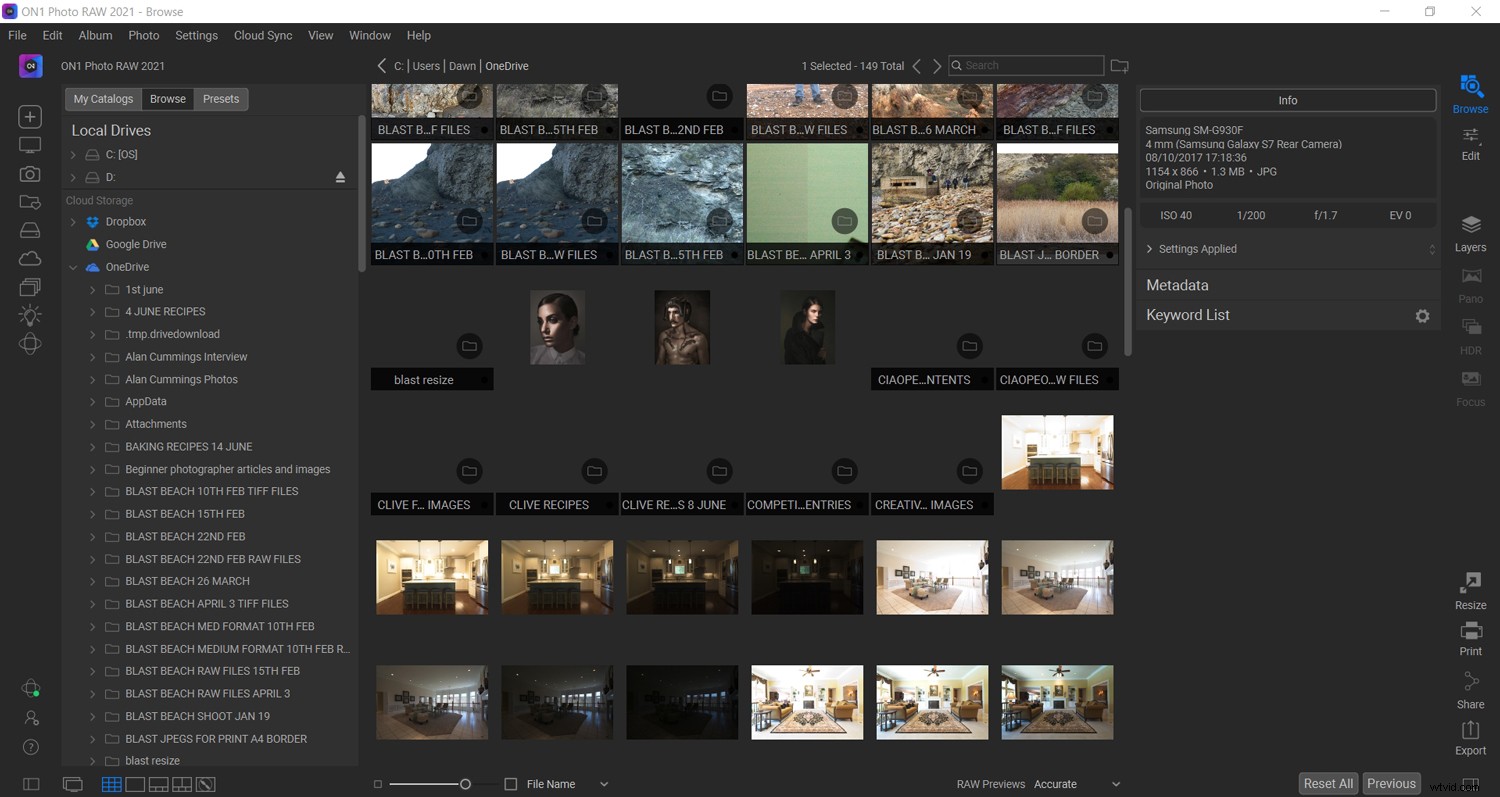
ON1はデータベースシステムを使用して、ファイルのコレクションを作成します(Lightroomのカタログのように1つのファイルだけではありません)。 ON1を開くと、コンピューター上のすべての写真がプログラムに表示されるため、写真を検索する必要はありません。これはすばらしいことですが、インターネットからダウンロードしたファイルも含めて、コンピューター上のすべての画像を取得します。これは煩わしい場合があります。
また、Lightroomと同様に、ON1は非破壊的なフォトエディターです。
ON1の1つの欠点は?ソフトウェア内でデータベースをバックアップすることはできません。外付けハードドライブやクラウドへのバックアップなど、別のシステムを導入する必要があります。
2。レイアウトと使いやすさ
どちらの画像編集プログラムも直感的ですが、レイアウトが多少異なり、Lightroomの方が使いやすいです。
Lightroom Classic
Lightroomへの画像のインポートは簡単です。写真とビデオのインポートをクリックするだけです。 [ファイル]メニューで。このメニューでは、カタログの最適化、開発プロファイルとプリセットのインポート、画像のエクスポート、プラグインの管理などを行うこともできます。
アップロードしたら、編集する画像を選択して、[開発]をクリックします。 。次に、比較的理解しやすいレイアウトの画面が表示されます。プリセットは画面の左側に配置され、編集ツールは右側にあります:
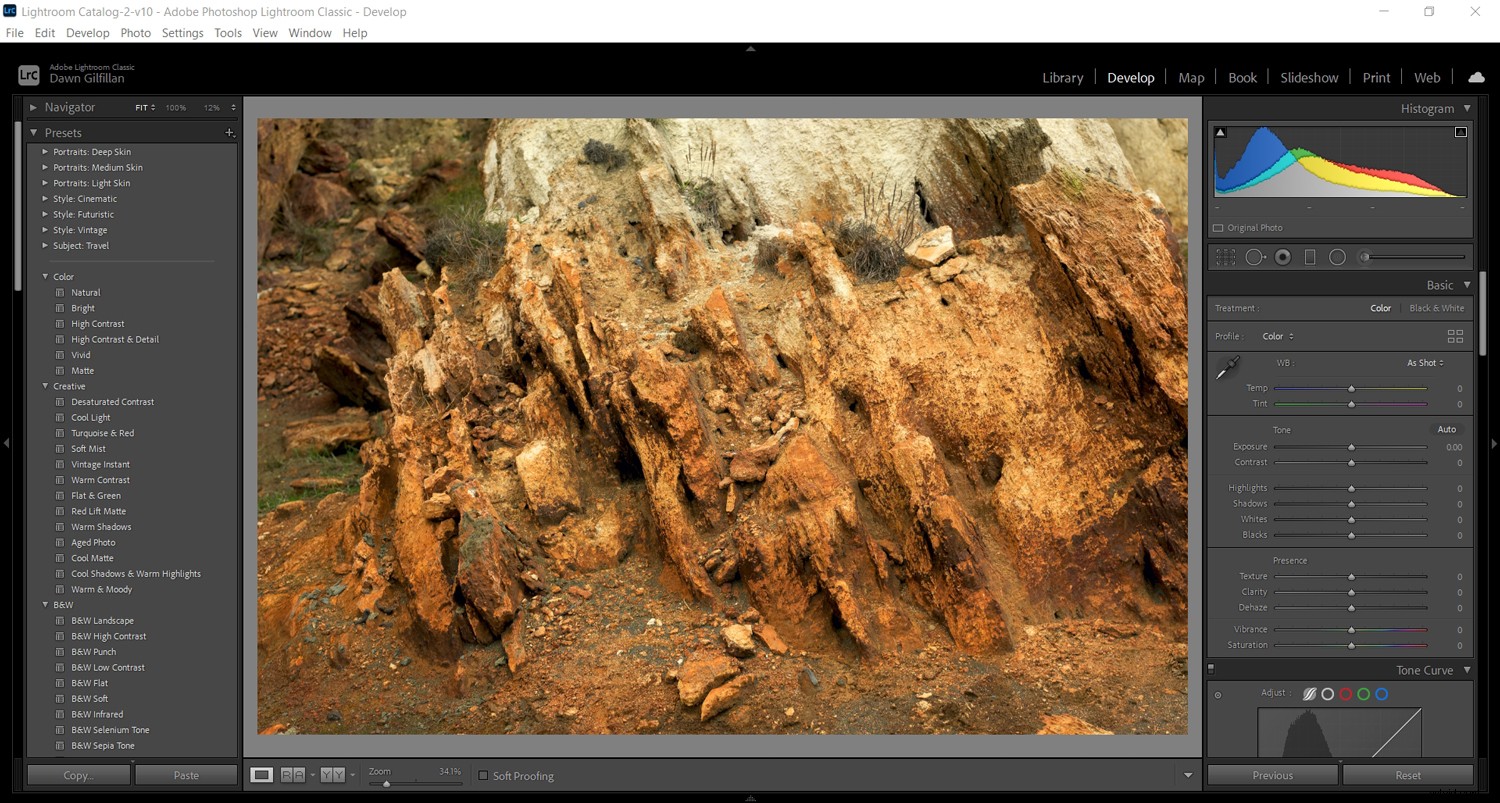
Lightroomのインターフェースは明確で整理されているため、初心者でもレイアウトを簡単にナビゲートできます。個人的には、インポートと編集の両方で、シンプルでユーザーフレンドリーなレイアウトが大好きです。
ON1 Photo RAW
ON1PhotoRAWのレイアウトは少しわかりにくいです。プログラムには非常に多くの編集機能があるため、ツールは1つの画面に詰め込まれているように見えます。 Lightroomと同様に、プリセットは左側にあり、編集ツールは右側に表示されます。ただし、ここで類似点が終わります。
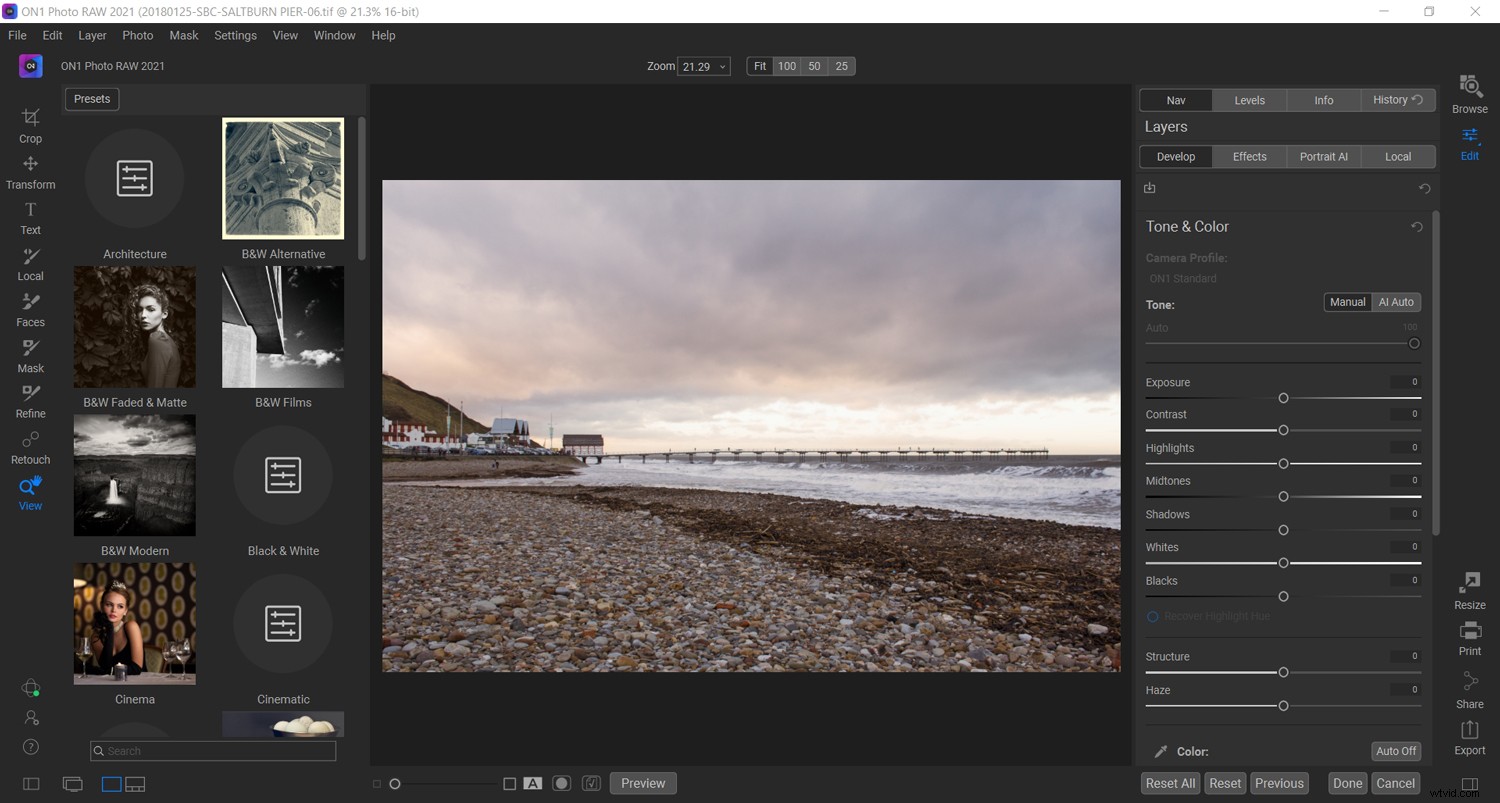
上の写真でわかるように、マスク、テキスト、変換、および切り抜きツールは、他の編集ツールの横ではなく、プリセットの近くに配置されています。プリセットはテキストではなくアイコンとしても表示されるため、画面上でさらに多くのスペースが必要になります。
全体的に、効果は雑然としていて、編集インターフェースはたくさん 完全な初心者のために取り入れること。
3。編集ツール
どちらのプログラムにも優れた編集ツールがありますが、ここではON1が優れています。 LightroomとPhotoshopの両方の役割を果たします。 Lightroomは、RAW変換、プリセットの追加、Photoshop作業前の基本的な編集用に設計されていますが、ON1 Photo RAWは、基本的な編集を適用できるだけでなく、レイヤーの作成、テキストの追加、など。
Lightroom Classic
Lightroomは優れたRAWコンバーターであり、購入できるプリセットの範囲は驚くべきものです。画像にプリセットを追加するというコンセプトを最初に開拓したのはLightroomであり、これは市場に出回っているほぼすべての画像編集プログラムで採用されています。
マウスポインタをLightroomのプリセットリストに合わせると(プリセットを購入していない場合でも、Lightroomには多くのオプションが組み込まれています)、それに応じて画像が変更されます。動作中のプリセットのプレビューが表示されます。これは、時間を大幅に節約できます(特に、考慮すべきプリセットが数百ある場合)。 ON1PhotoRAWにはこの機能はありません。画像を確認するには、画像にプリセットを適用する必要があります。
右側には、ヒストグラムから始まる主要な編集ツールがあります。この下には、切り抜きツール、グラデーションフィルター、調整ブラシなどがあります。次は、露出、ホワイトバランス、コントラストなどの重要な調整です。さらにスクロールすると、カラーグレーディング、レンズ補正、シャープニングなどのより高度なツールが見つかります。
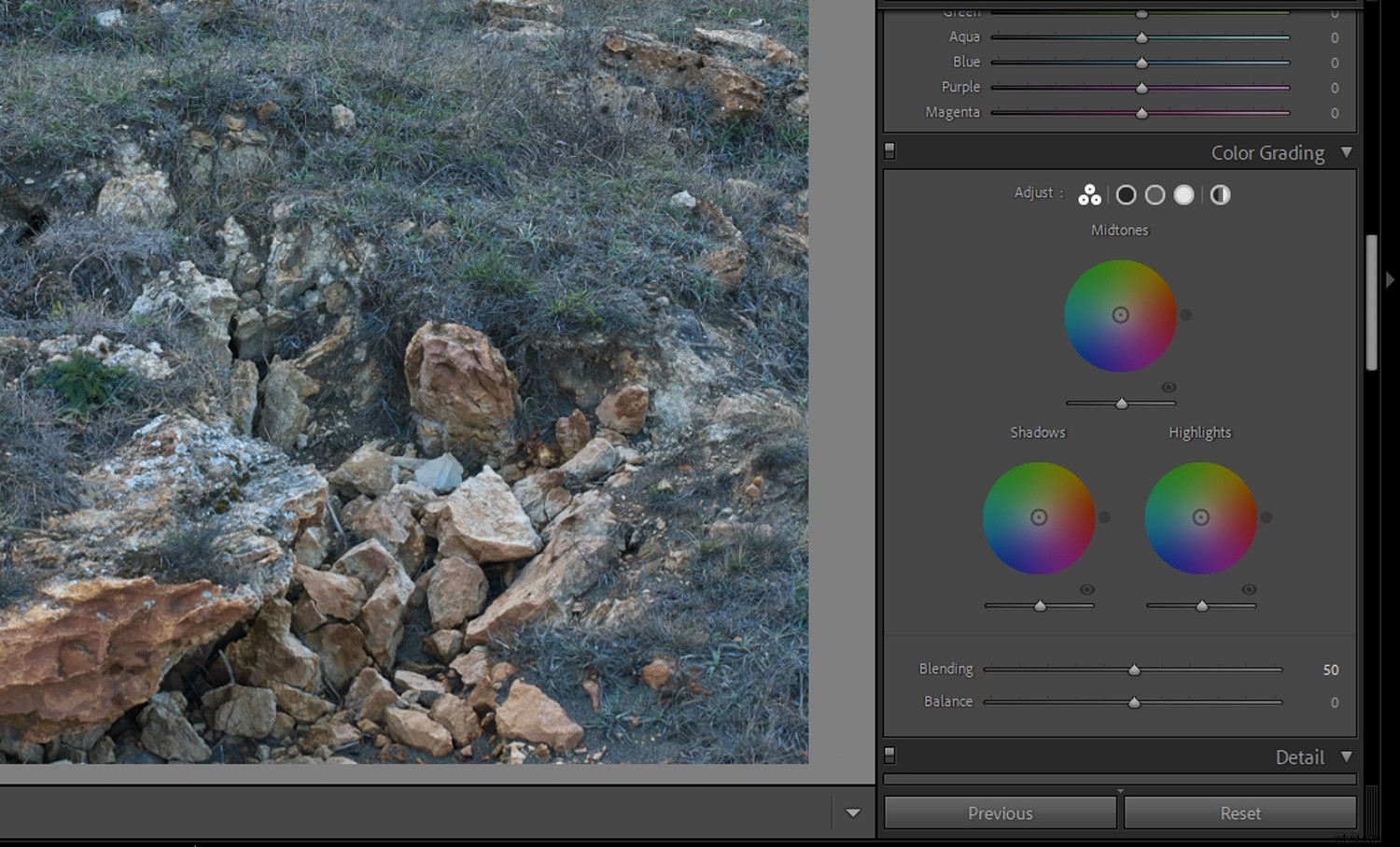
編集はこれで終わりですが、上部のメニューバーに沿って、印刷、画像のWebへのアップロード、スライドショーの作成、またはフォトブックのデザインを行うこともできます。 Photoshopでこれを行う方が簡単(かつ色精度が高い)であるため、Lightroomから印刷することはあまりありませんが、選択できるテンプレートはたくさんあります。
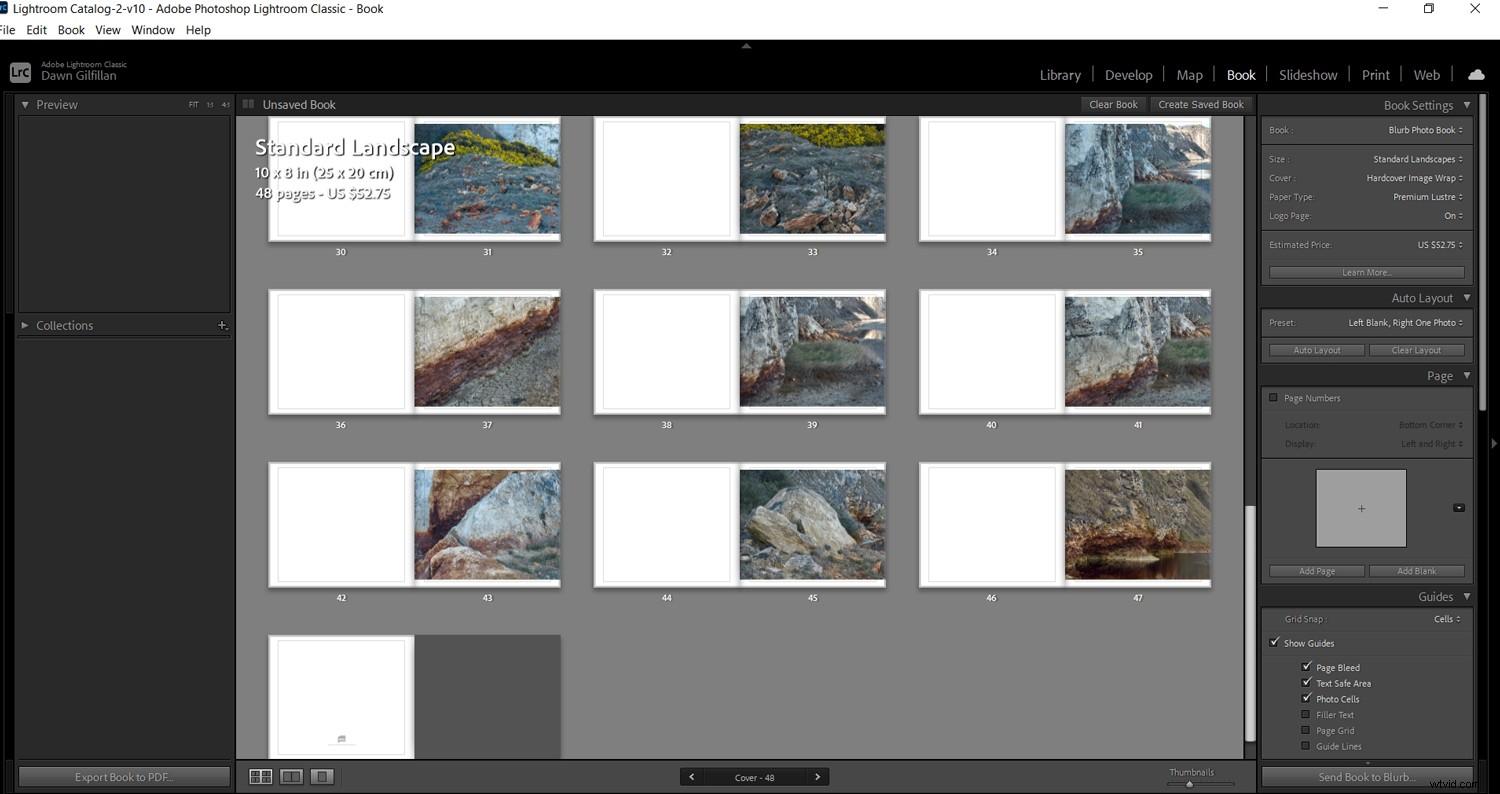
ON1 Photo RAW
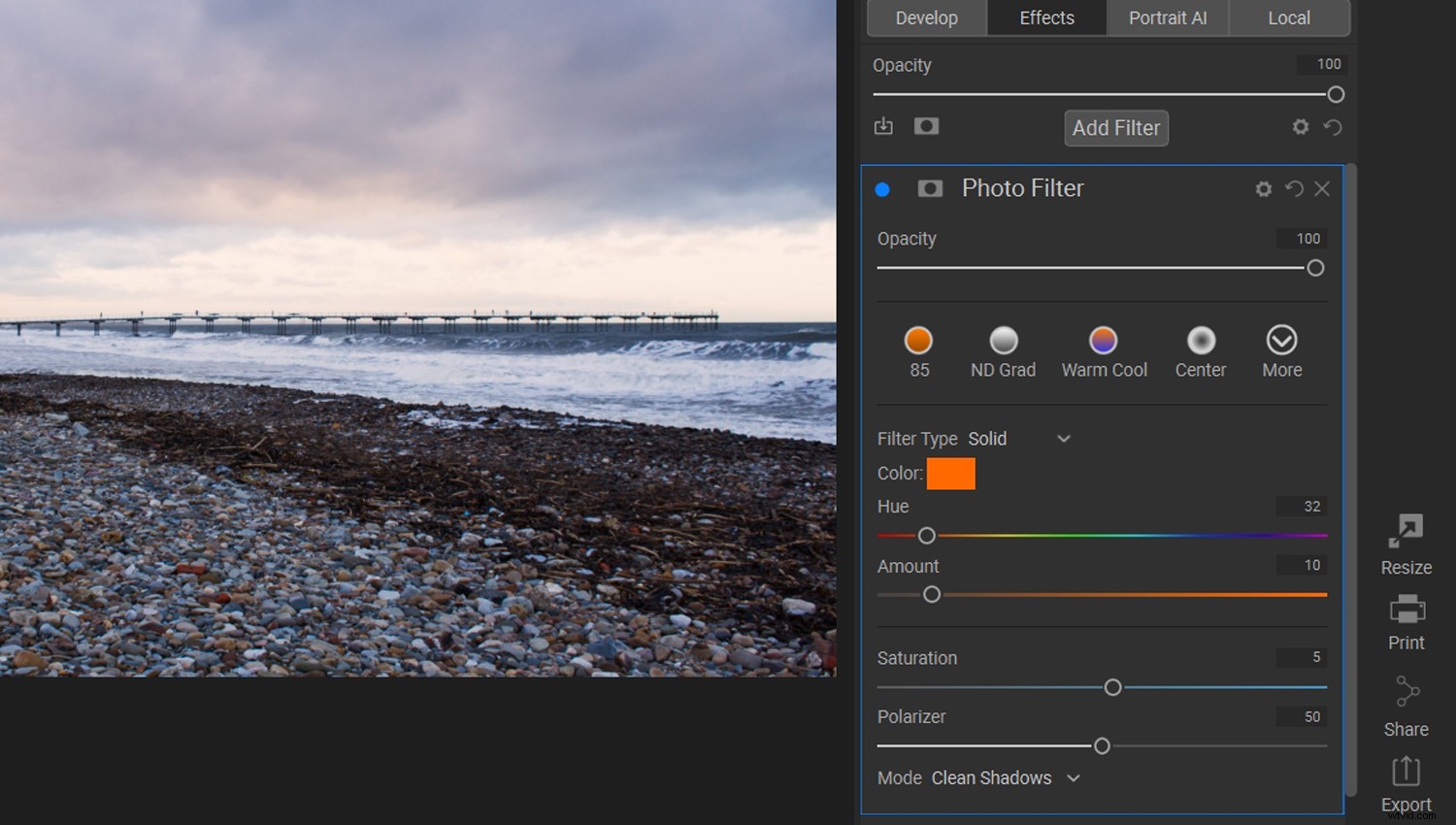
ON1 Photo RAWは、さまざまな特殊な印刷オプションを除いて、Lightroomのすべての編集機能と一致します。つまり、写真を印刷することはできますが、スライドショーやフォトブックをデザインするオプションはありません。 ON1には、Lightroomのようなカラーグレーディングツールもありません。
とは言うものの、ON1にはレイヤーと偏光子のような簡単に適用できる効果があります。 ON1のマスキングおよびレタッチ機能はPhotoshopの機能ほど優れていないため、専門家は編集時に必要な微調整を行うのに苦労しますが、初心者や愛好家は編集ツールが多様で便利であることに気付くはずです。
Lightroomとは異なり、ON1には、さまざまなフォントを使用できる非常に優れた使いやすいテキストツールがあります。 ON1のもう1つの優れた機能は、Portrait AIです。これは、人工知能を使用して画像を自動的に評価し、調整を適用して可能な限り最高の結果を作成します。
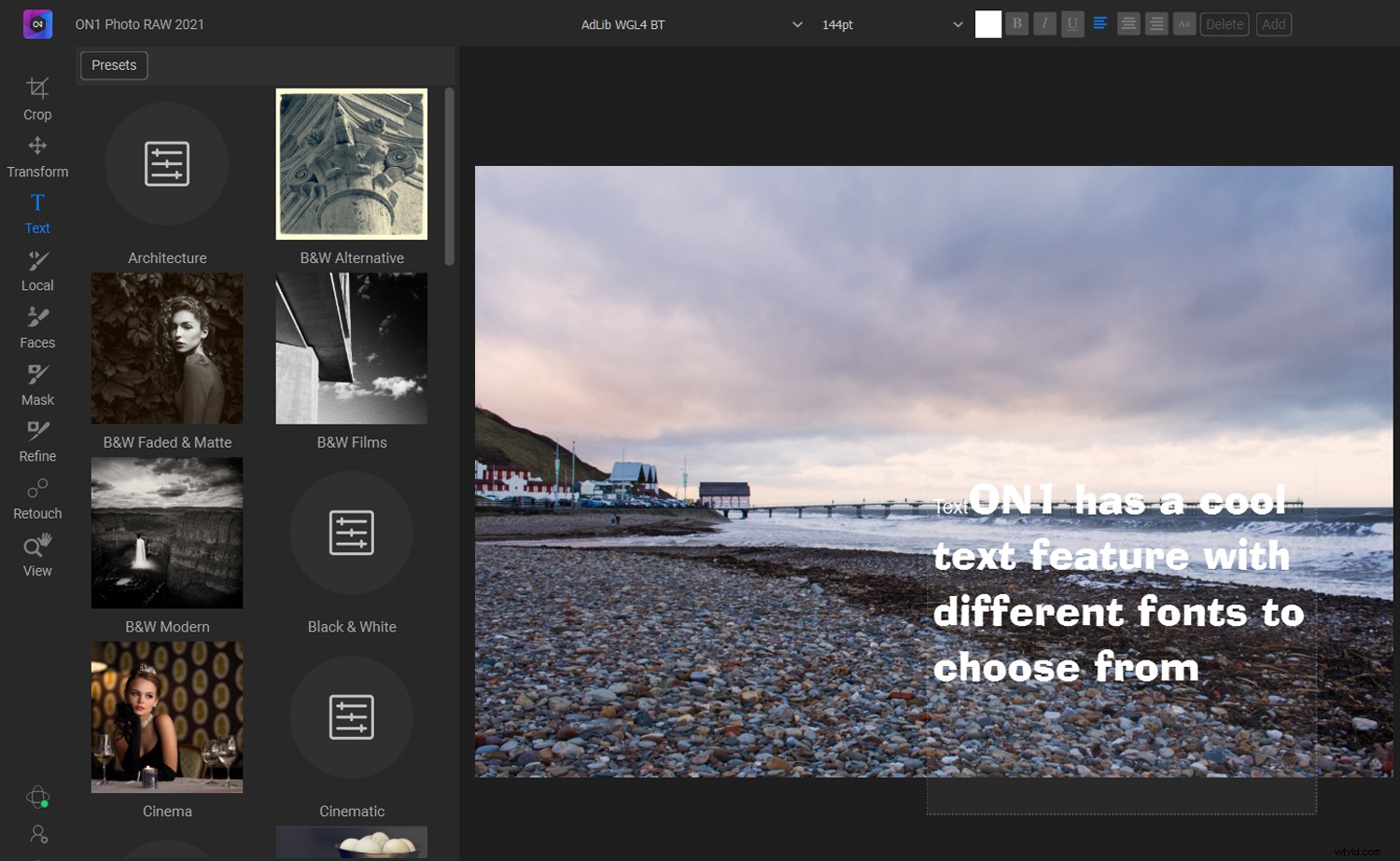
4。速度
LightroomとON1のどちらのプログラムが高速ですか?すべての画像編集プログラムは電力を大量に消費し、コンピュータによって異なります。しかし、私の経験では、LightroomはON1よりも応答性が高く、高速であるため、遅れてフリーズする可能性があります。
速度が気になる場合は、購入する前にLightroomとON1プログラムの要件を確認し、コンピューターがディスク容量とメモリの推奨値を超えていることを確認してください。
5。価格
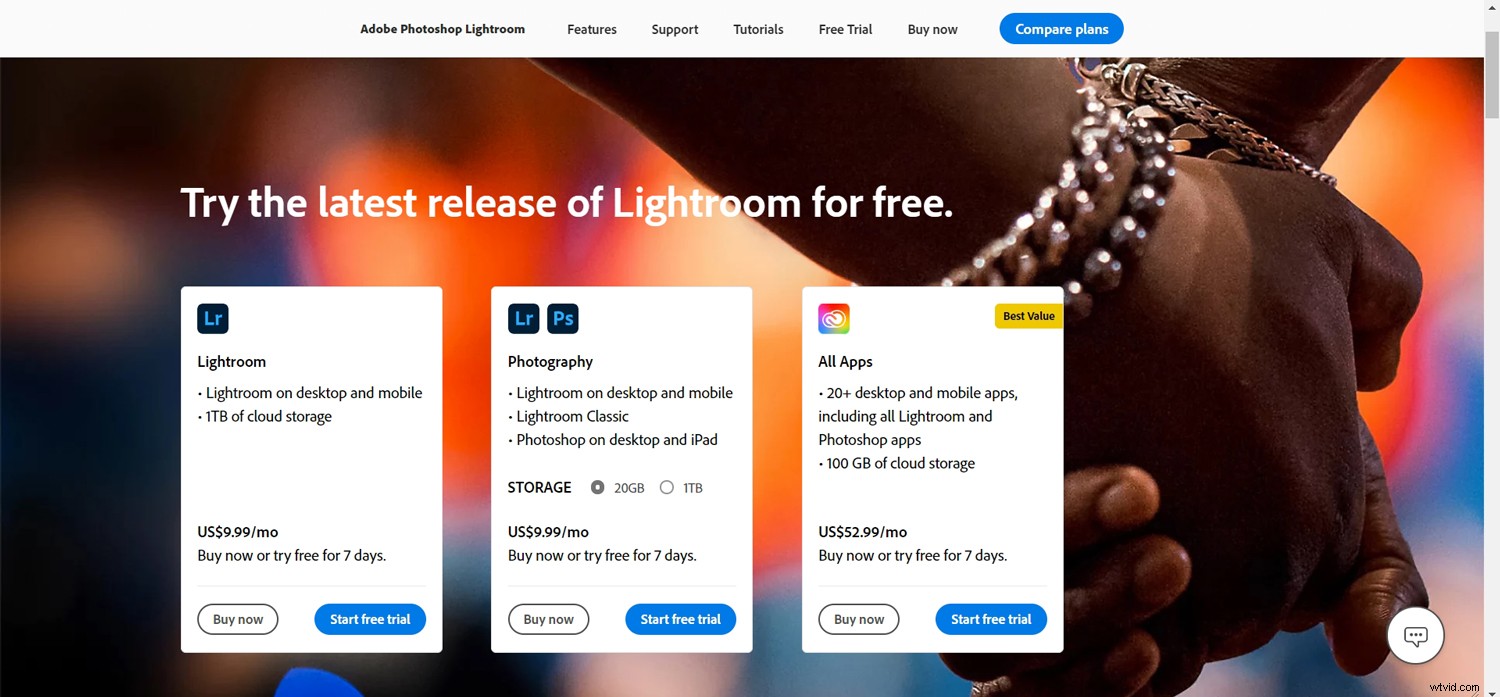
Lightroomはのみ利用できます CreativeCloudサブスクリプションとして。価格は、20GBのストレージを備えたLightroomとPhotoshopの月額$9.99USDから始まります。ただし、お金に見合う最高の価値は、月額19.99米ドルの写真プランです。ここでは、Photoshop、Lightroom Classic、およびを入手できます。 1TBのオンラインストレージスペースを備えたLightroomCC。デスクトップとモバイルデバイスで約20,000のRAWファイルまたは200,000のJPEGをバックアップおよび同期できます。
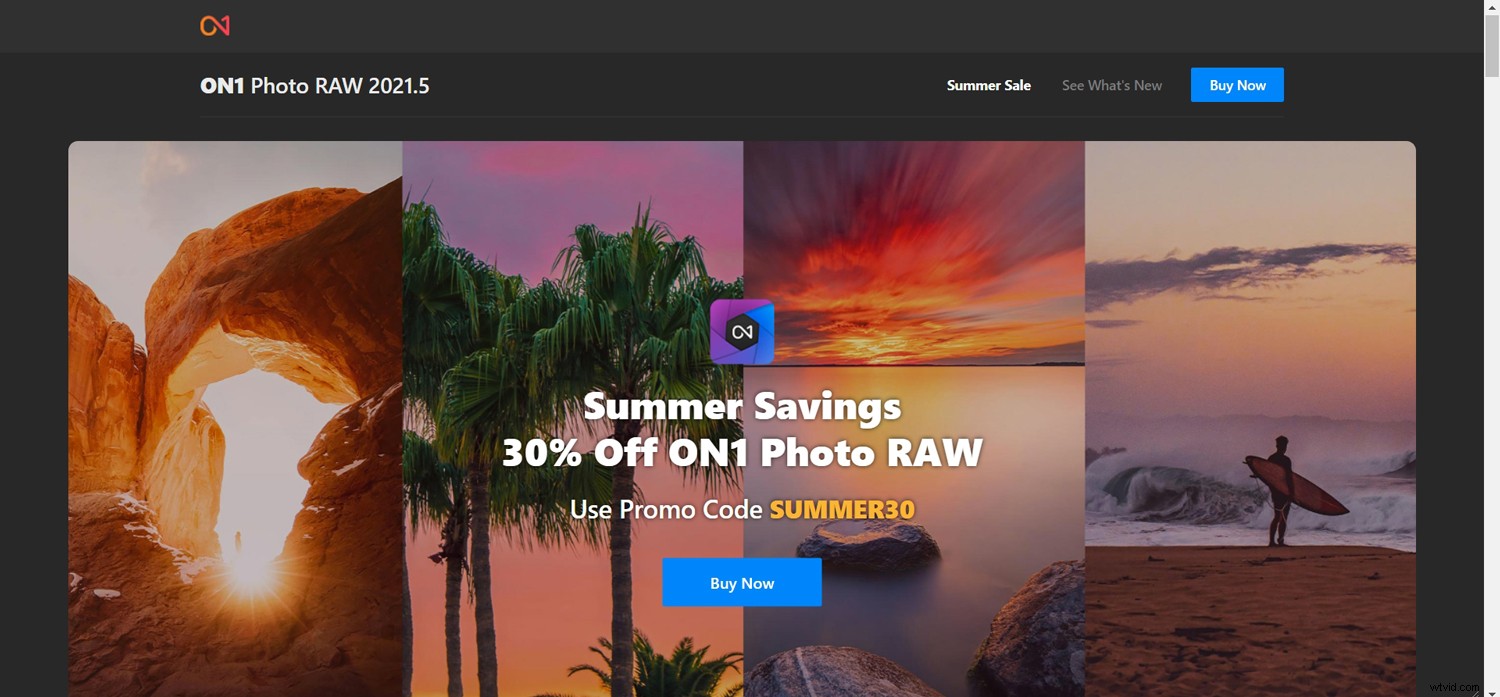
一方、ON1 Photo RAWは完全に購入できますが、サブスクリプションルートを利用することもできます。 1回限りの購入の場合、99.99米ドルを支払うことになります。 ON1 Photo RAWを購読したい場合、プランは200GBのストレージで月額$7.99から始まり、1TBのストレージで年間$179.99まで上がります。
LightroomとON1:どちらのプログラムが最適ですか?
LightroomとON1について少し読み、機能、レイアウト、価格を確認したので、どのプログラムが最適かをよりよく理解できれば幸いです。
私の意見では、Lightroomはユーザーフレンドリーなインターフェイスのため、初心者に特に適しています。プリセットを追加したり、ソーシャルメディアに画像をアップロードしたり、フォトブックやプリントを作成したりする場合にも最適です。
最終的に、Lightroomは最高のRAWコンバーターの1つであり、Lightroomだけで提供できるよりも高度な編集オプションが必要な場合は、Photoshopを含むAdobeプランを購入できます。そうすれば、Lightroomで最初のRAW変換と編集を行ってから、画像をPhotoshopに切り替えて、オブジェクト、マスキング、レイヤー、合成、およびブレンドモードを削除できます。
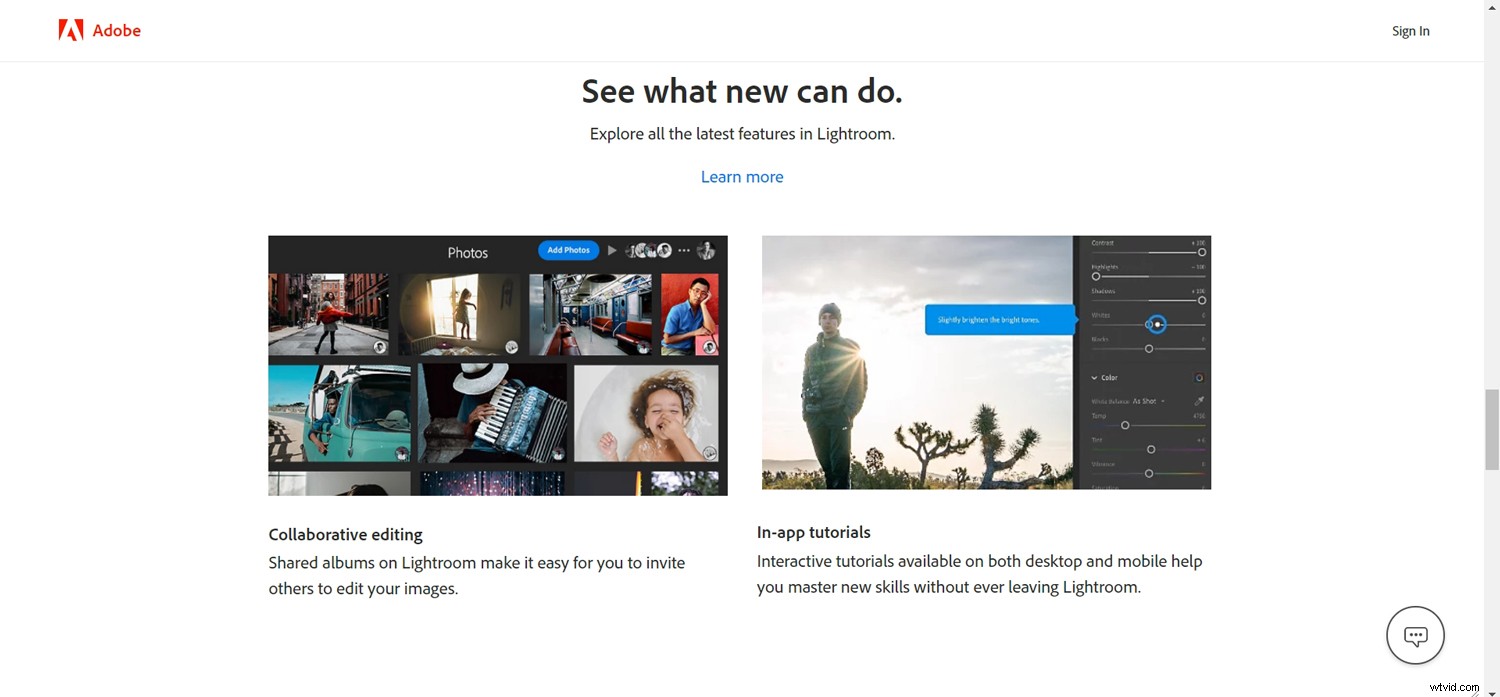
ON1 Photo RAWは、オールインワンの画像エディタです。つまり、1つのプログラムで最初から最後まで実行できます。これは、Portrait AI機能などの最先端のテクノロジーを使用したい写真家に適しています。これにより、処理する画像が多い場合に時間を節約できます。
ON1は、利用可能なプリセット、テクスチャパック、およびLUTを利用したい人にも適しています。テキストツールは、ON1への優れた追加機能でもあります。
ON1の唯一の本当の問題は、窮屈で雑然としたレイアウトですが、プログラムはまだ使用可能であり、多くの初心者に好まれています。
まだ問題が解決しない場合は、ON1PhotoRAWを14日間お試しいただけます。 Lightroomには7日間の試用オプションもあります。両方を試して、どちらが最適かを確認してください。
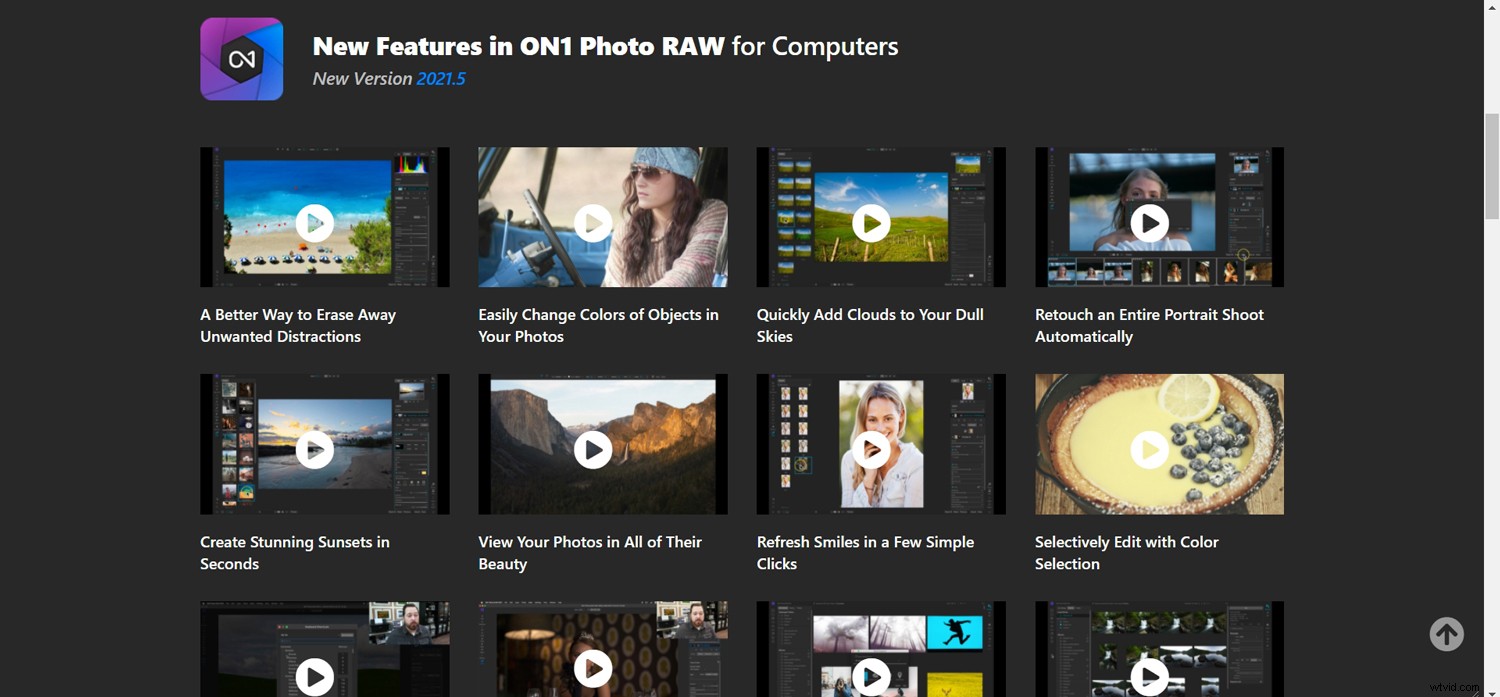
LightroomとON1のよくある質問
はい、移行アシスタントを使用します。これは1回限りの移行を目的としており、ではありません。 Lightroomの画像をON1に常時同期します。
ある種。 Lightroomのモバイルバージョンは、iPhone、iPad、およびAndroidデバイスで適切に機能します。また、ダウンロードして使用するのは無料です(ただし、特定のアプリ機能にアクセスするには、Lightroomのサブスクリプションが必要です)。
はい、iOSデバイスとAndroidデバイスの両方でON1PhotoRAWアプリをダウンロードして使用できます。アプリ自体は無料ですが、ON1 Photo RAWの登録ユーザーであれば、より高度なモバイル編集機能にアクセスできます。
はい、できます! LightroomでON1を使用するには、主に2つの方法があります。[ファイル]メニューの[プラグインエクストラ]コマンドと、[写真]メニューの[編集]コマンドです。
